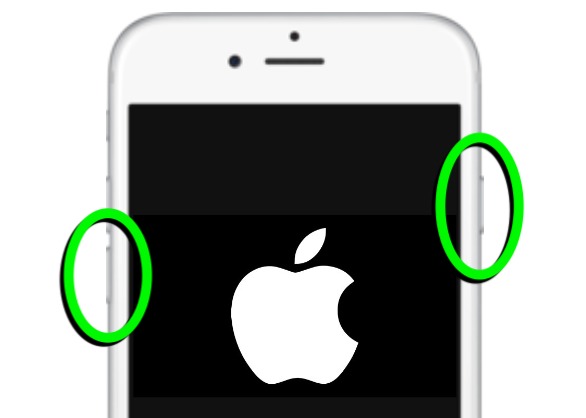
iPhone7 と iPhone7 Plus では、ホームボタンの仕組みが大きく変わり、実際に押し込むタイプのボタンから、感圧式といって指の押し込み具合を感知して、あたかもボタンを押したかのような感覚を振動で指に伝える仕様の新しいホームボタンになりました。
これによって、防水防塵機能の実現やボタンを振動させることで様々な表現ができるようになっており、iPhone の使い勝手が向上しています。
ただ、あまり知られていませんが、この感圧式ホームボタンにリニューアルされたことで、iPhone7 シリーズから、今まで電源ボタンとホームボタンを長押しすることで作動していた本体の「強制再起動」方法が変更されています。
そこで今回は、iPhone7 と iPhone7 Plus から変更された「再起動の方法」について紹介します。
iPhone7 再起動・強制再起動の方法
パソコンのようにスマートフォンでも動作や挙動等の不具合が発生した際には、デバイス本体を強制的に「再起動」してみることが、まず最初の対処法となりますから、iPhone7 や iPhone7 Plus 以降の機種を持っている人は変更された強制再起動の方法を覚えておきましょう。
方法1. 本体の電源が切れると自動で電源が入り再起動
iPhone7 シリーズ以前のiPhoneでは電源ボタンとホームボタンを長押しすることで強制再起動が作動していましたが、iPhone7 と iPhone7 Plus では、右の電源ボタンと左の音量を下げるボタンを同時に数秒間ほど長押しすることで作動します。
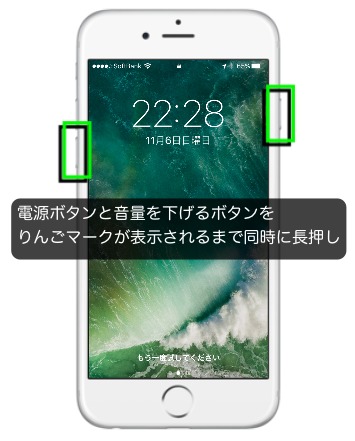
すると、数秒間ほど画面が黒くなった後にアップルロゴのリンゴマーク「」が画面上に表示されます。リンゴのマークが表示されたら自動的に「再起動」が開始されるのでボタンから指をはなしましょう。
そして、電源が切れると自動で電源が入り再起動(リセット)されます。最後にパスコードを入力して完了。
方法2. 本体の電源を切って手動で電源を入れ直して再起動
iPhone7 /7 Plus 本体の右側にある電源ボタンを長押しすることで表示される「スライドで電源オフ」で電源を切った後に、再び手動で電源ボタンを長押しすることで電源が入り再起動されます。こちらも最後にパスコードを入力して作業は完了です。
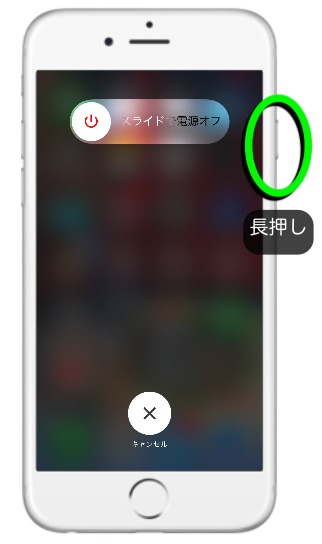
このように、iPhone7 /7 PlusとiPhone6s /6s Plus以前のアイフォンでは方法が少し変わりましたので、以上の方法を覚えておきましょうね。
物理ボタンを使わずに電源を切る方法
iOS11 から電源・スリープボタンを長押しする以外の方法で、電源が切れるようになりました。
ホーム画面の設定から[一般]→「システム終了(一般の最下部に表示)」をタップ。
詳しくはこちらをご覧ください。
まとめ
iPhone7 からホームボタンがリニューアルされてTapticエンジン搭載の感圧式に変わり物理的にボタンを押し込む必要がなくなりましたが、従来通り本体右側の電源ボタンを長押しすることで電源を切って再度入れ直す方法もありますから、必要に応じて用途に合わせた方法で再起動してみましょう。


